Chochote ubinafsi wako wa uvivu unakusukuma, kuunda picha inayoangaza sio ngumu sana. Ujuzi machache tu katika mhariri wa Adobe Photoshop, na programu yenyewe, ni ya kutosha.
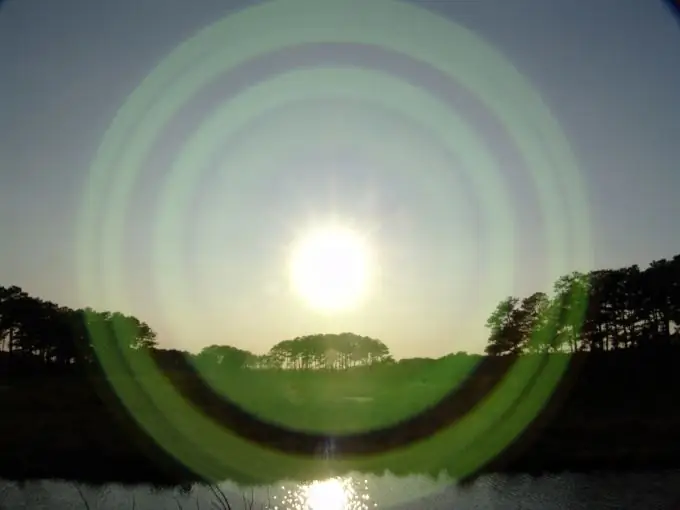
Muhimu
Adobe Photoshop
Maagizo
Hatua ya 1
Fungua Adobe Photoshop na uunde hati mpya ndani yake: bonyeza Faili> Mpya, au bonyeza Ctrl + N. Kwenye uwanja "Upana" (Upana) na "Urefu" (Urefu) taja vigezo vinavyohitajika. Ikiwa unaunda picha ya avatar, basi tayari katika hatua hii unapaswa kufikiria saizi yake, kwa sababu rasilimali zingine (blogi, vikao, nk) inasaidia idadi fulani tu, kwa mfano 64x64 au 32x32, nk Baada ya kutaja upana na urefu, bonyeza "Unda".
Hatua ya 2
Fungua picha kwa msingi ambao unataka kuunda picha inayoangaza: bonyeza kitufe cha Ctrl + O, kwenye dirisha jipya chagua faili unayotaka na bonyeza "Fungua". Kutumia zana ya Sogeza (hotkey V) buruta picha hii kwenye hati iliyoundwa kwenye hatua ya kwanza ya mafundisho.
Hatua ya 3
Ikiwa saizi zao hazilingani, kwanza sahihisha vipimo vya picha. Ili kufanya hivyo, kwanza geuza mandharinyuma ya picha kuwa safu: ipate kwenye orodha ya tabaka, bonyeza mara mbili juu yake na kitufe cha kushoto cha panya na bonyeza mara moja sawa kwenye dirisha linaloonekana. Chagua Zana ya Kuza (Z) na uelekeze mbali hadi kingo za picha zionekane. Bonyeza Ctrl + T, shikilia kitufe cha kushoto kwenye moja ya viwanja vilivyo wazi na uburute panya katika mwelekeo unaohitajika. Bonyeza Ingiza na buruta picha kwenye hati mpya. Ikiwa vipimo havilingani, rudia hatua hizi hadi matokeo yanayokubalika.
Hatua ya 4
Sasa fungua hati uliyovuta picha kwenye na ubonyeze Dirisha> Uhuishaji. Sogeza kielekezi kwenye kitufe kilicho katika sehemu ya chini ya kulia ya menyu inayoonekana. Ikiwa kitufe cha "Badilisha kwa uhuishaji wa wakati" kinaonekana, usiguse kitufe, ikiwa "Badilisha kwa uhuishaji wa fremu" - bonyeza juu yake. Kwa maneno mengine, unapaswa kuwa kwenye uhuishaji wa mwendo wa kusimama.
Hatua ya 5
Fungua menyu ya kushuka, ambayo iko chini ya fremu, na uchague "sec 0.1" ndani yake. Unda fremu nyingine kwa kubofya "Nakala zilizochaguliwa marudio" chini ya menyu ya uhuishaji. Sura nyingine itaongezwa. Chagua, nenda kwenye dirisha la Tabaka na uweke Opacity kwa 0%.
Hatua ya 6
Tumia Ctrl kuchagua muafaka wote na bonyeza "Muafaka wa uhuishaji wa Tweens". Kwenye uwanja wa kuingiza "Ongeza muafaka" (Muafaka wa kuongeza) ingiza, kwa mfano, 5 na bonyeza OK. Muafaka zaidi wa tano utaonekana kwenye kisanduku cha uhuishaji, kuonyesha mabadiliko kutoka ya kwanza hadi ya mwisho. Unda sura nyingine na weka Opacity yake kwa 100%. Chagua fremu ya mwisho na ongeza muafaka 5 zaidi. Sasa unayo picha yako ikiangaza uhuishaji tayari, bonyeza Play ili uone.
Hatua ya 7
Ili kuokoa matokeo, bonyeza kitufe cha Alt + Shift + Ctrl + S, kwenye dirisha inayoonekana, kwenye uwanja wa kuingia wa chaguzi za Loop, weka Milele na ubonyeze Hifadhi. Katika dirisha linalofuata, taja njia ya faili ya baadaye, ingiza jina na bonyeza "Hifadhi".






